TOPLU MAĞAZA EKLEME
E-Ticaret sitenize eklemek istediğiniz mağazaları toplu olarak ekleyebilirsiniz.
Toplu mağaza ekleme işleminde sadece belirli alanlar toplu olarak eklenebilmektedir.
Geriye kalan düzenlemeler için manuel kontrol sağlamanız gerekmektedir.
Toplu mağaza ekleme işlemi için öncelikle "Ürünler > Toplu İşlemler > Excel Ürün Sihirbazı" sayfasına tıklayınız.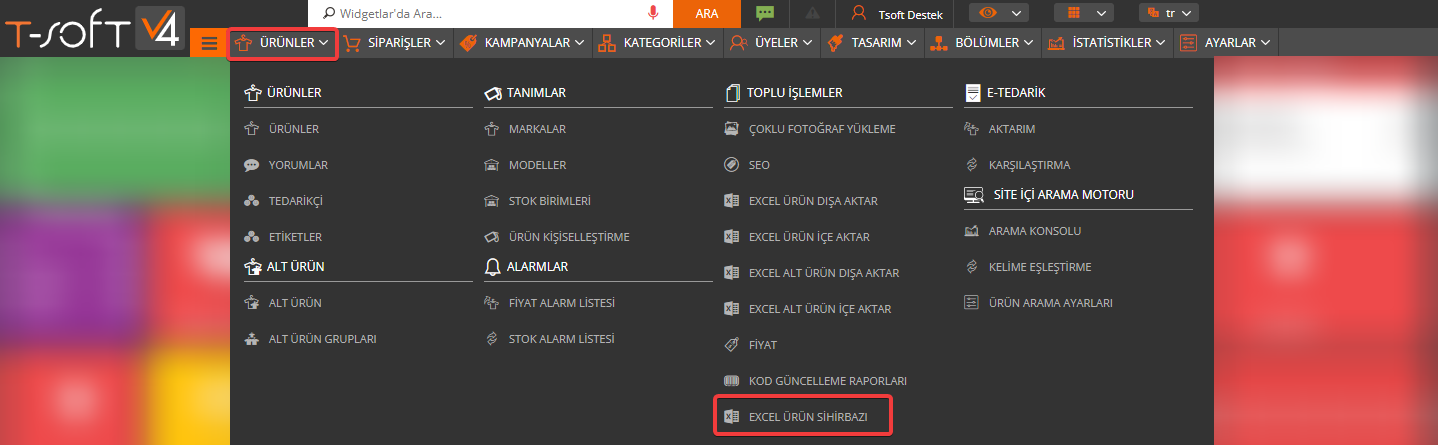
Excel ürün sihirbazı sayfasında bulunan "Excel Ürün Sihirbazı Şifresi" alanından şifre belirlemelisiniz.
Eklediğiniz şifre güçlü olmalıdır. (En az bir büyük harf, en az bir küçük harf, en az bir tane özel karakter ve en az bir tane rakam)
Eklediğiniz şifre güçlü değil ise "Kaydet" butonuna tıkladığınız da işlem başarılı uyarısı verilmeyecektir. Yazdığınız parola yeterli ise kaydedilecektir.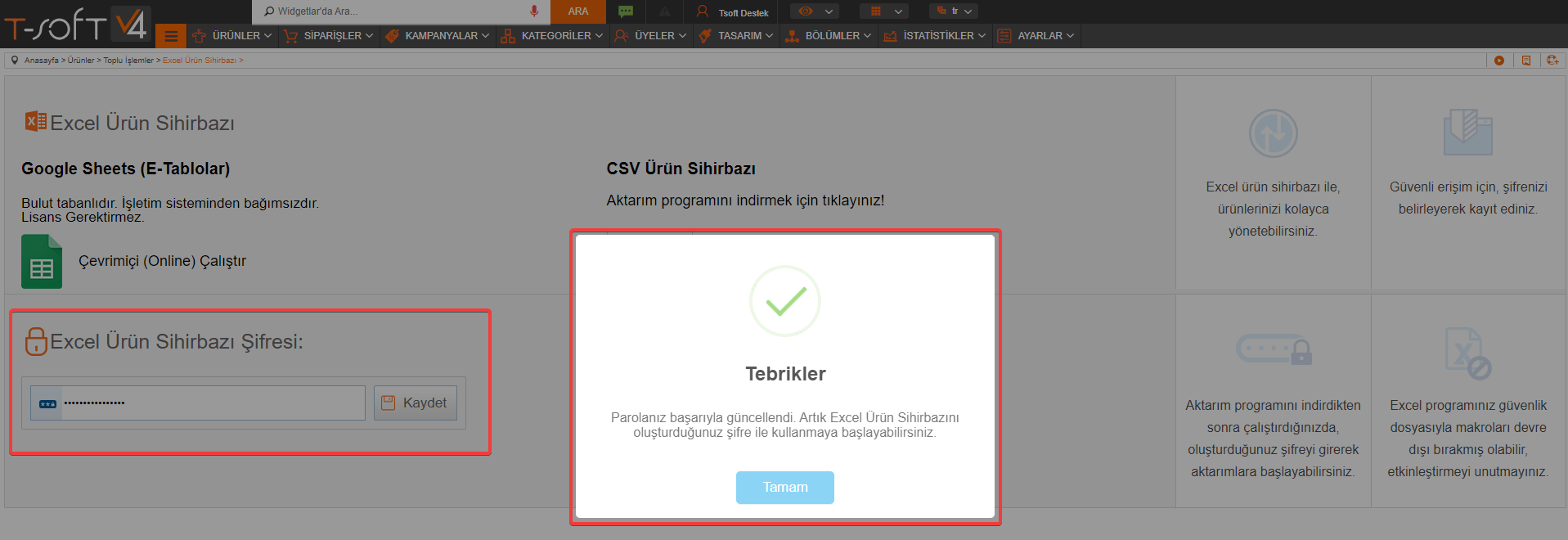
Şifre belirleme adımlarını tamamladıktan sonra toplu mağaza ekleme işlemi için "Bölümler > Mağazalar" sayfasına tıklayınız.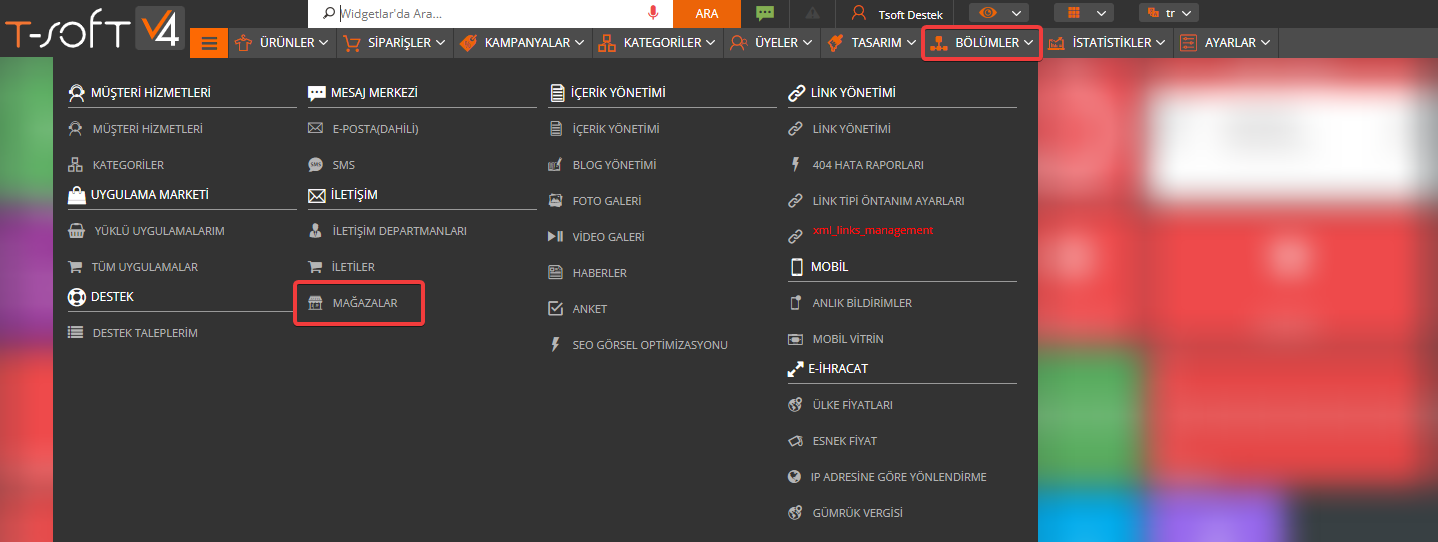
Mağazalar sayfasında yer alan "Toplu İşlemler" butonuna tıklayınız.
Açılan sayfada "Kopya Oluştur" butonuna tıklayınız.
Yönlendirildiğiniz online excel sheet dosyasında istenilen bilgileri giriniz ve "Giriş Yap" butonuna tıklayınız.
- Web Sitesi : Site adınızı başında https ve www olmadan "siteadi.com" şeklinde ekleyiniz.
- Şifre : Excel Ürün Sihirbazı sayfasından oluşturduğunuz şifreyi yazmanız gerekmektedir.
- Dil : Türkçe veya ingilizce dil seçimi yapabilirsiniz.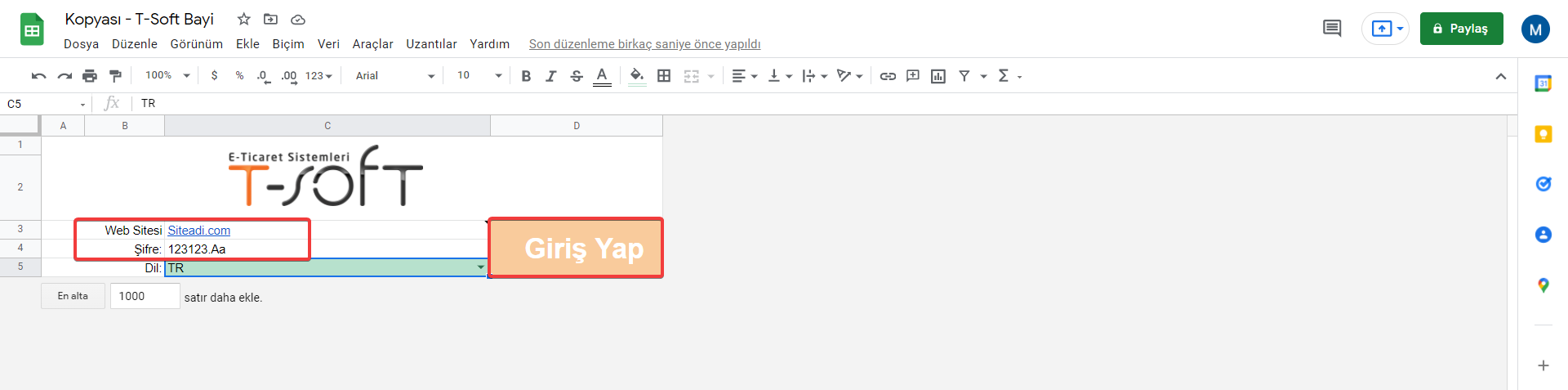
"Giriş Yap" butonuna tıkladıktan sonra sırasıyla aşağıdaki adımları tamamlayınız.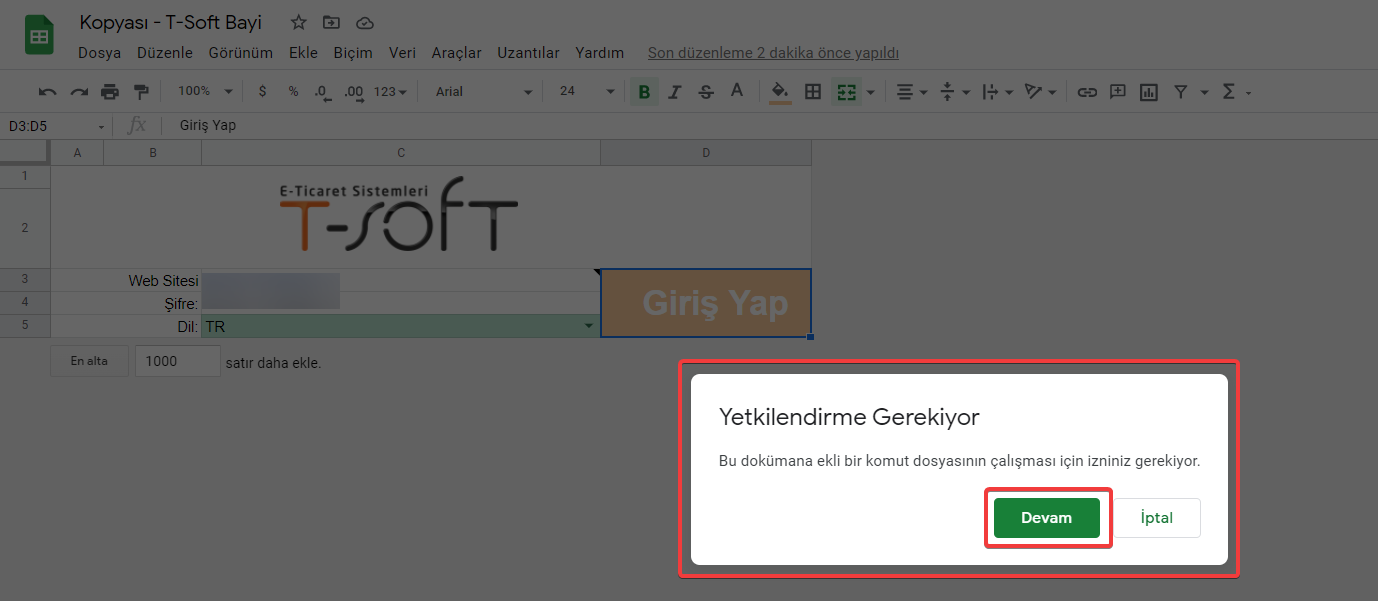
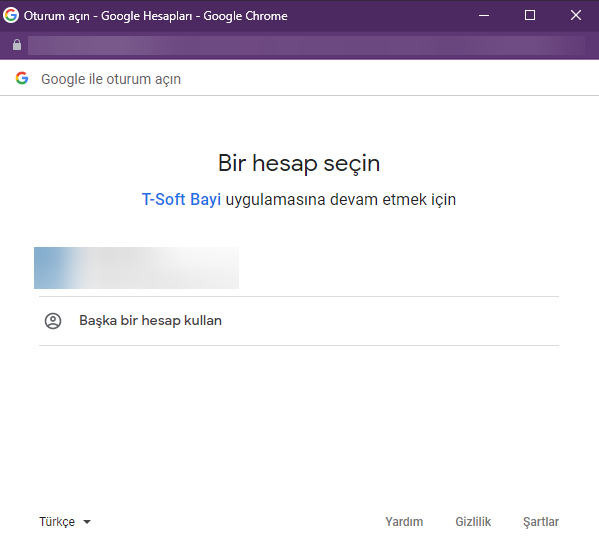
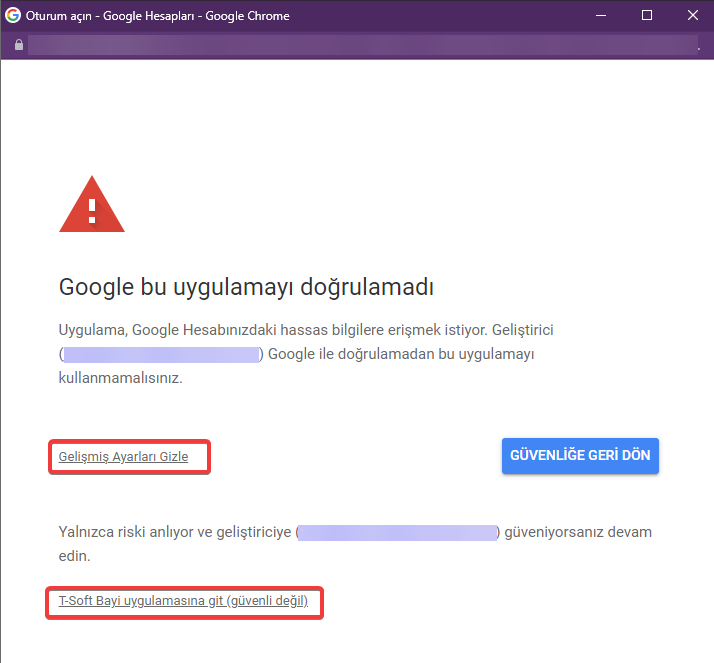
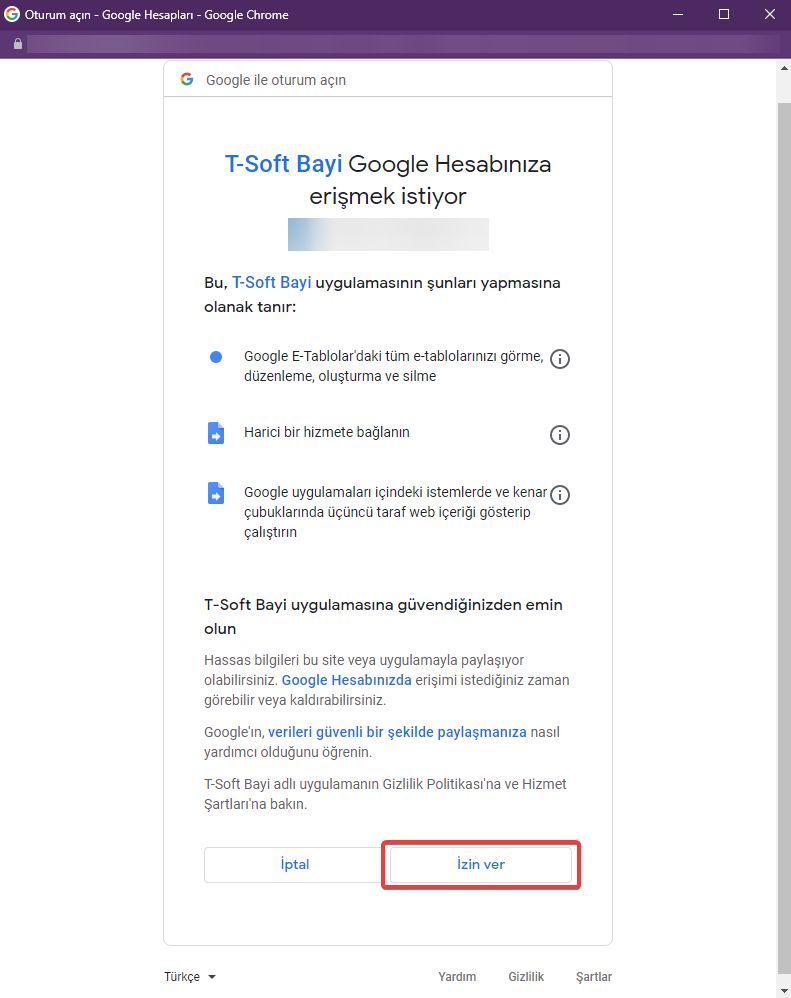
Giriş işlemlerini tamamladığınız da mağaza ekleme dosyanız açılacaktır.
Açılan "Bayiler" sekmesinde sitenizde ekli olan mağazalar listelenmektedir.
Mağaza eklemek ve güncellemek için "Bayi Ekle / Güncelle" sekmesine tıklayınız.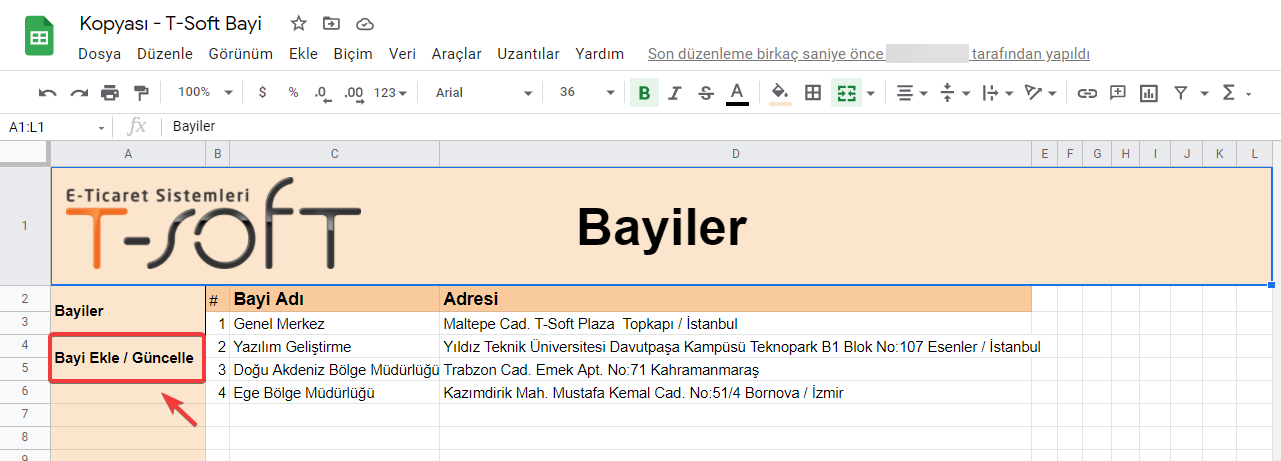
Açılan sayfada mağaza eklemeye dair temel işlemleri yapabilirsiniz.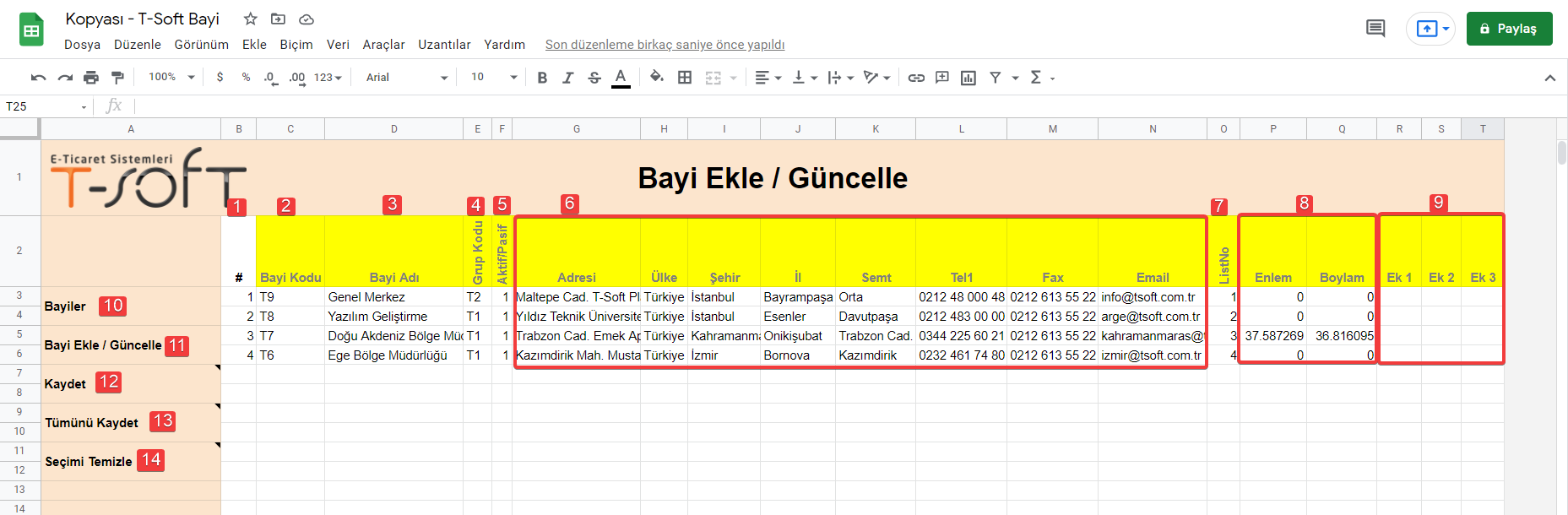
1. # : Excel ürün sihirbazı sıralama alanıdır. Yönetim panelini etkilememektedir.
2. Bayi Kodu : Eklenen mağazalara atanacak olan web servis kodlarıdır. Boş bırakıldığında içeri aktarım sağlanamamaktadır. Önceden eklediğiniz mağazaların web servis kodları ile çakışmayacak şekilde web servis kodları yazabilirsiniz.
3. Bayi Adı : Mağazanın yönetim paneli ve sitede görünecek olan ismidir.
4. Grup Kodu : Eklenen mağazalarını gruplara atayabilirsiniz. Mağazayı bir gruba atamak istiyorsanız mağaza grubunun web servis kodunu bu sütuna yazmalısınız. Zorunlu değildir, mağaza grupları kullanmıyorsanız boş bırakabilirsiniz.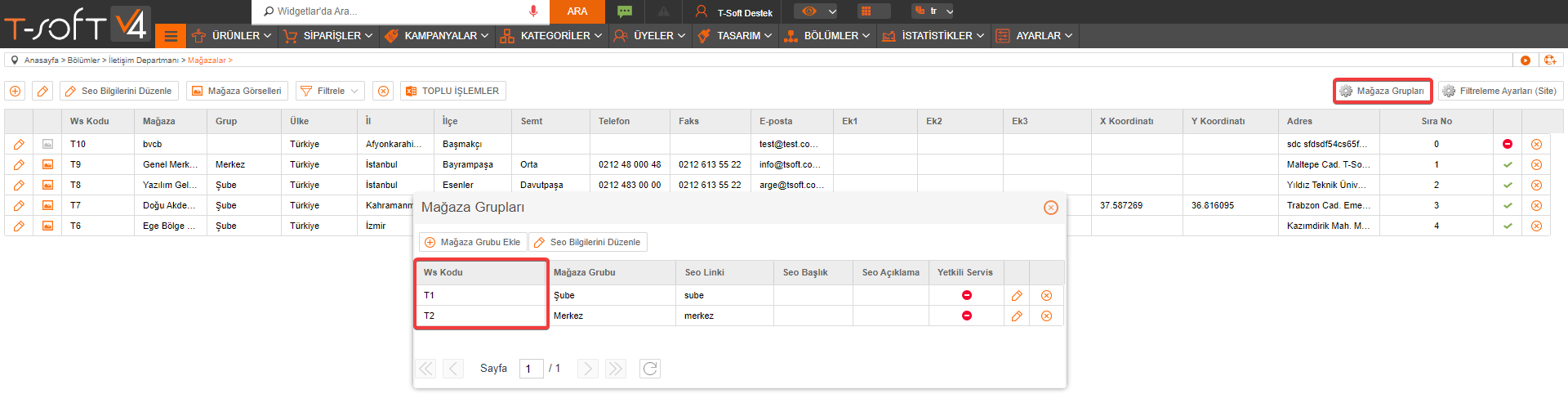
5. Aktif / Pasif : Mağazaların sitede görünürlük durumunu yönetebilirsiniz. "1" aktif, "0" pasif duruma getirecektir.
6. Adres : Mağazaya ait adres ve iletişim bilgilerini ekleyebilirsiniz.
7. ListNo : Eklenen mağazaların sıra numarasıdır. Site de mağazalar sayfasında da bu sıralamaya göre listelenecektir.
8. Koordinat : Mağazaya harita eklemek için konum bilgisini koordinat olarak ekleyebilirsiniz. Mağazaya Harita Ekleme makalemizi incelemek için tıklayınız.
9. Ek Bilgi Alanları : Mağazalara ek bilgiler eklemek için kullanabilirsiniz. Html kodları desteklenmektedir. 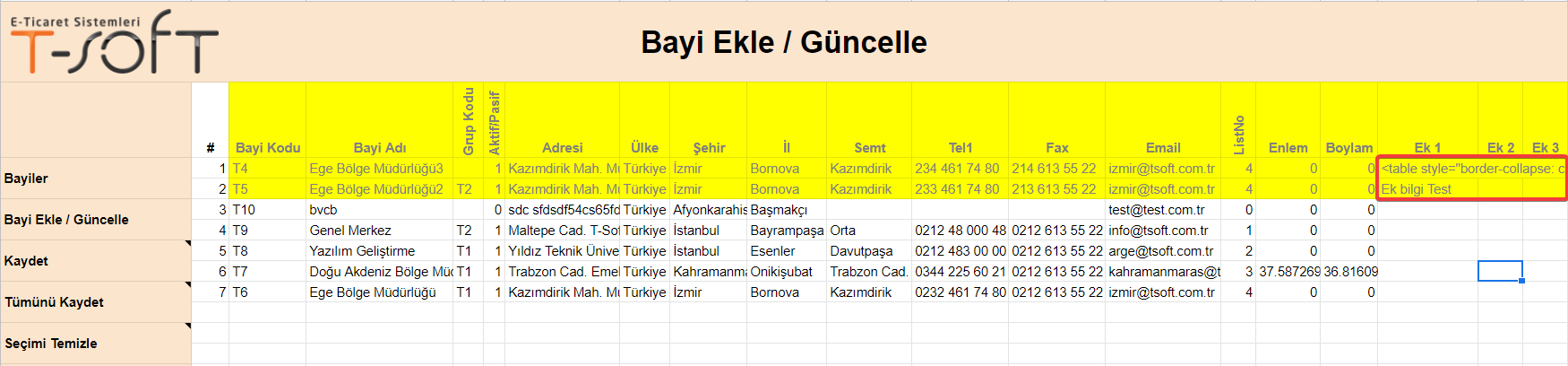
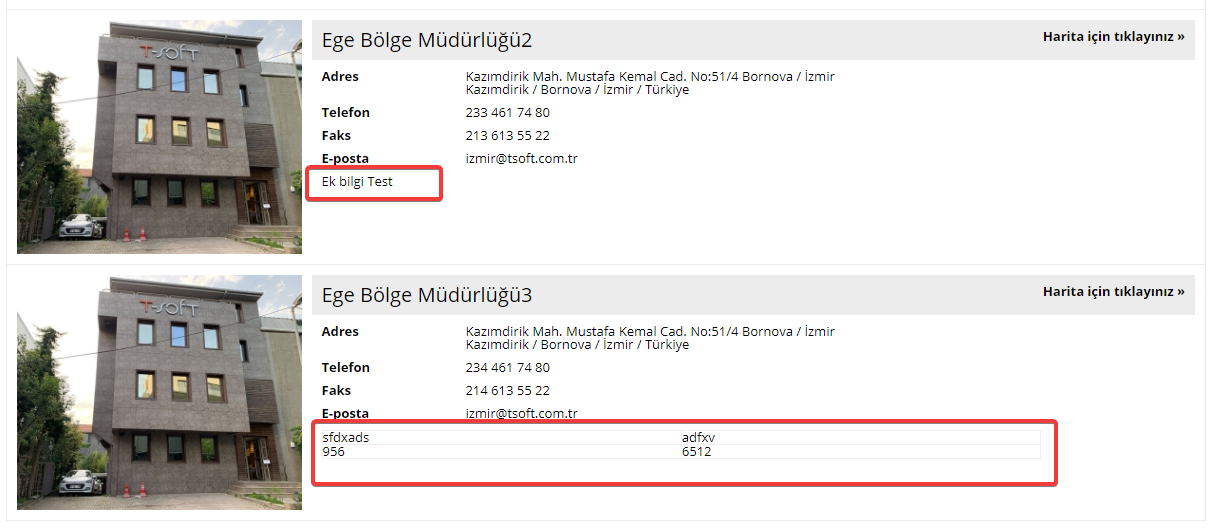
10. Bayiler : Yönetim panelinde ekli olan tüm mağazaları listeler.
11. Bayi Ekle / Güncelle : Yönetim panelinizde ki mağazaları güncelleme ve yeni mağaza ekleme işlemini bu sekmeden yapabilirsiniz.
12. Kaydet : Sadece düzenleme yapılan ve yeni eklenen bilgileri yönetim paneline ekler.
13. Tümünü Kaydet : Bayi Ekle / Güncelle sayfasındaki tüm alanları günceller.
14. Seçimi Temizle : Sayfayı yeniler. Kaydetmeden önce tıklamanız durumunda yapılan değişiklikler silinir.
Manuel Mağaza Ekleme makalemizi incelemek için tıklayınız.